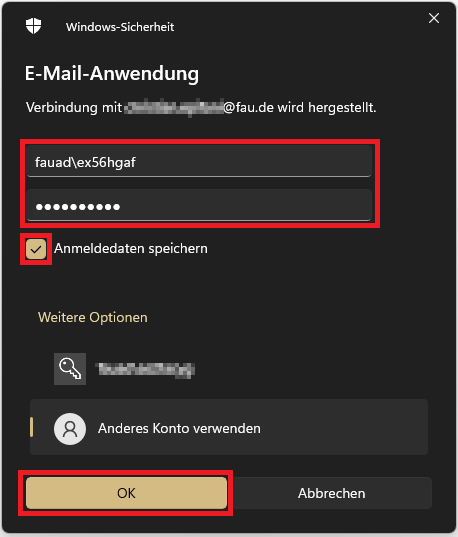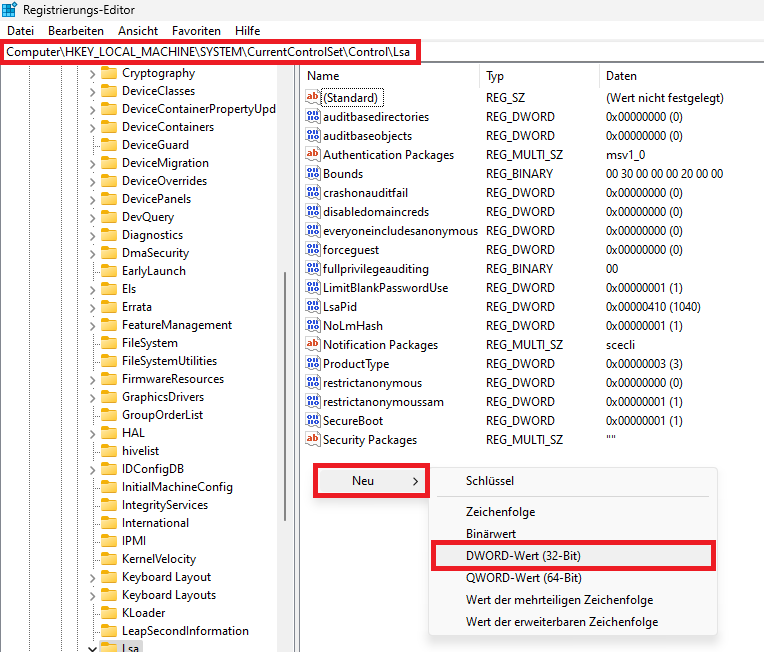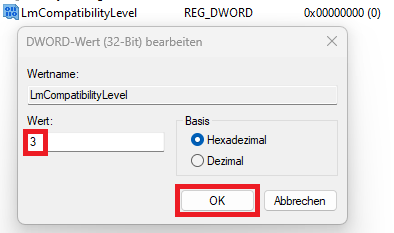Wieso erhalte ich im Outlook ständig eine Passwortabfrage?
Einige haben das Problem, dass Outlook das Passwort nicht akzeptiert und wiederholt die Anmeldemaske anzeigt. Auf dieser Seite werden die häufigsten Ursachen vorgestellt und die entsprechende Lösung präsentiert.
1. Falsche Anmeldung
Die häufigste Ursache ist eine falsche Anmeldung an dem Outlook-Client. Viele tragen fälschlicherweise die E-Mail-Adresse als Benutzername ein. Stattdessen muss die Domäne und IdM-Kennung (fauad\<IdM-Kennung>) angegeben werden. In der unteren Abbildung finden Sie ein Beispiel mit der Kennung ex56hgaf. Wenn Sie den Benutzername nicht mehr ändern können, müssen Sie zuvor über Weitere Optionen ein Anderes Konto verwenden. Damit können Sie den Benutzername wieder anpassen.
2. Antivirenprogramm
Einige Antivirenprogramme blockieren auch Verbindungen zu sicheren Webseiten unter Anderem auch die Verbindung zu groupware.fau.de, wodurch die Einrichtung nicht möglich ist. Um das Problem zu umgehen müssen Sie in Ihrem Antivirenprogramm die Website groupware.fau.de als Ausnahme hinterlegen, damit eine Verbindung ermöglicht wird.
Eine der häufigsten Antivirenprogramme, die dieses Problem verursachen, ist der Bitdefender. Eine Anleitung wie Sie eine Ausnahme hinzufügen können finden Sie auf der Seite von Bitdefender unter So verhindern Sie, dass Bitdefender Internet-Schutz eine sichere Website blockiert. Wir empfehlen Methode 3 So können Sie eine Website zu den Ausnahmen hinzufügen – unter Windows.
Eine Anleitung für das Antivirenprogramm Sophos finden Sie unter SSL/TLS-Entschlüsselung von HTTPS-Websites. Auf der verlinkten Seite ganz unten finden Sie den entsprechenden Punkt Websites von Entschlüsselung ausschließen dazu. Dort bitte groupware.fau.de als Ausnahme einrichten.
3. NTLM-Authentifizierung
Eine Änderung der Registry geschieht auf eigene Gefahr. Folgen Sie der Anleitung und passen Sie nichts anderes als beschrieben an. Wenn Sie sich nicht sicher sind, fragen Sie bitte Ihren IT-Administrator.
Vor allem für Rechner die sich nicht in der FAUAD befinden, haben das Problem das die Authentifizierung nicht ordnungsgemäß funktioniert. Prüfen Sie dann bitte welche NTLM-Authentifizierung verwendet wird. Suchen Sie hierfür im Startmenü nach Regedit und starten den Registrierungs-Editor. Geben Sie in der oberen Suchleiste den Pfad HKEY_LOCAL_MACHINE\SYSTEM\CurrentControlSet\Control\Lsa ein und navigieren dorthin. Der LmCompatibilityLevel sollte auf 3 gesetzt sein. Fügen Sie den Parameter LmCompatibilityLevel als DWORD an und setzen diesen auf 3, falls dieser nicht vorhanden ist. Diese Konfiguration zwingt den Client die NTLMv2-Authentifizierung zu erzwingen. Bestätigen Sie anschließend mit OK und starten den Rechners gegebenenfalls neu.